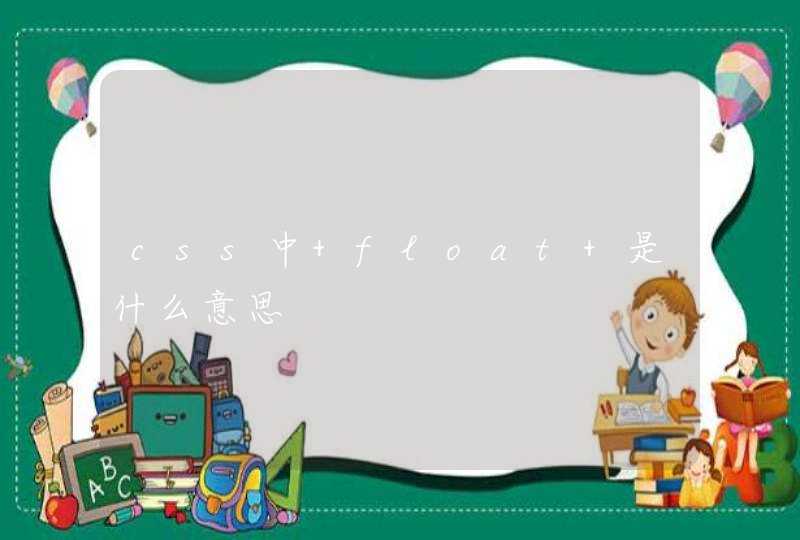预装win10的笔记本采用的是gpt分区和efi引导模式,安装xp需修改,具体修改方法如下:
1、重启笔记本,注意观察屏幕提示进入bios设置;
2、然后在system configuration下面确认legacy support为enable后,将Secure设置为disabled;
3、选择boot选项卡,设置为U盘启动;
4、最后选择exit选项卡,选择ExitSaving Changes命令,输入y,确认保存退出;
5、进入U盘启动界面后,进入diskgenuis分区软件;
6、选择要安装系统的硬盘,点击快速分区,点击mbr,选择需要的分区数,可调整各分区大小,可勾选对齐分区到此扇区数的整数倍(ssd硬盘一定要勾选),点击确定,等待完成后重启计算机。
能不能安装Windows XP与电脑的品牌并没有太大的关系。无法安装Windows XP的原因当中,最大的可能就是硬盘模式不兼容。Windows XP是2001年上市的操作系统,在那个年代SATA这种接口标准还没有公布,所以Windows XP在设计上就没有考虑到对SATA硬盘的支持。然而,SATA推出之后获得了广泛的应用,到2009年时已经基本上取代了IDE接口,现在的电脑则大多取消了IDE接口,只支持SATA接口。SATA接口的硬盘有一种AHCI工作模式,在这种模式下硬盘的性能更高,但Windows XP不支持AHCI模式,在AHCI模式下系统无法识别硬盘,使用原版镜像安装的话则在安装的初始阶段就会蓝屏,而使用Ghost安装的话,安装后也无法启动。问题就在这里。
解决这个问题也很简单,开机进入BIOS后找到SATA的工作模式设置选项,将其改为IDE模式后保存并退出即可,Windows XP可以在IDE模式下正常访问SATA硬盘。此外,有些Ghost镜像也添加了相关的驱动程序,直接使用AHCI模式安装也可以。
因为有的XP安装盘里面没有集成SATA控制器驱动,如果你的硬盘接口模式是AHCI的话,那么XP安装过程会无法识别到你的SATA硬盘,导致无法安装.这种情况下就需要更改硬盘模式为IDE了.有时候我们安装ghost版本的系统总是蓝屏,或者引导winpe无法找到硬盘(没有c盘、d盘„„)其实这是BIOS硬盘接口的设置问题,大多数笔记本默认都是SATA Device Mode。需要改动一下。改为兼容模式。
各品牌笔记本的设置方法(组装机一般看主板说明就可以了。看到SATA字样后回车,然后选择compatible即可)
戴尔(DELL):
开机过程中不断按F2到BIOS,依次到Onboard Devices-------SATA Operation,在这里选ATA,按回车键后选YES。然后按ESC键,然后选择Save/Exit后按回车。
宏碁(ACER),易美迅(eMachines),捷威(GATEWAY、奶牛):
开机按F2进BIOS,用键盘的右键选择MAIN,然后用下键选择到SATA mode,然后按一下回车键,然后选择IDE,然后按F10,再按一下回车键
华硕(ASUS):
开机按F2进入BIOS,在Advanced-----IDE Configuration------SATA Operation Mode这里选Compatible,然后按F10再按回车。
惠普(HP):
HP 的新机器是图形版BIOS,用鼠标就可以操作。开机按F10进入bios,在System Configuration------SATA Device Mode,在这里可以选AHCI或IDE,用鼠标就可以点击,选择为IDE,然后按左下角的“X”按钮,选YES。
或者是开机时按F10进入BIOS,把“Enable Native Sata Support”这一项设为disable ,按F10保存退出。
或者是开机时按F10进入BIOS,在 System Configuration --------Device Configurations中找到SATA Native Mode,将它设置为
Disabled ;按F10保存退出。
神舟:
开机按F2到BIOS,在Advanced中把光标指向HDC Configure AS这一行,按回车键,选择IDE,按回车键,按F10,再按一下回车键。
联想THINKPAD:
开机按F1键到BIOS,依次到Config----Serial ATA(SATA)----SATA Controller MODE Option(在这里选择为compatibility),然后按F10然后按回车。
联想:
开机按F2进入BIOS,在Configuration------SATA Mode Selection这里按回车键选IDE,按F10再按回车。
或者是开机按f2进入BIOS设置,configuration项下有sata controller mode选项,选compatible为兼容(ide)模式,选ahci为sata模式,这里我们选择为compatible模式,然后按f10再按回车键退出。
东芝(toshiba):
开机按F2进入BIOS,在Advanced-----SATA Controller MODE这里选择compatibility,然后按F10再按回车。
同一个品牌的机器也可能BIOS也不一样,那就有不同的设置方法,但大体上都差不多,互相参看着也就都会了。
几个相关问题:
◆硬盘传输模式分两种设置:
现在新的笔记本都是用SATA接口硬盘,但硬盘传输方式有两种设置:一种是SATA模式(AHCI、增强模式);另一种是IDE(ATA、兼容模式)。
◆设置硬盘模式的意义:
由于原版本XP光盘没有集成SATA控制器驱动,所以安装过程中会找不到硬盘。而如果我们在BIOS中把硬盘设置为兼容模式(IDE模式)就可以安装了。
如果BIOS中使用ACHI模式(SATA模式)的话,那用的XP安装光盘中必须集成相应的SATA驱动(还必须是那机器所用芯片组所对应的驱动,不是随便集成一个就可以,不是对应的不好用),否则安装不了。但新买的机器芯片组是新的,那我们手头集成SATA驱动的XP安装盘未必就有对应的SATA驱动,这时候就需要在BIOS中设置为兼容模式才可以安装(安装之后后期也可以通过在XP下安装AHCI驱动来开启AHCI,但目前看来笔记本开启AHCI意义并不大,只是提升了一点点磁盘性能)。